¿Olvidaste la clave de acceso a Moodle y no sabes cómo regenerarla? No te preocupes, a continuación te explicamos cómo cambiar la contraseña de Moodle de tres formas diferentes:
- Desde la pantalla de acceso a Moodle
- Desde el panel de control o de administración de Moodle
- Desde cPanel con la herramienta Softaculous
Ahora veamos cada una de estas opciones con más detalle.
Cómo regenerar la contraseña de Moodle desde la pantalla de acceso
Lo más habitual es que cuando estamos intentando entrar a la plataforma no podamos porque hemos olvidado la contraseña. Si es tu caso, pulsa en el botón «¿Olvidó su nombre de usuario o contraseña?» para regenerar una contraseña en Moodle.
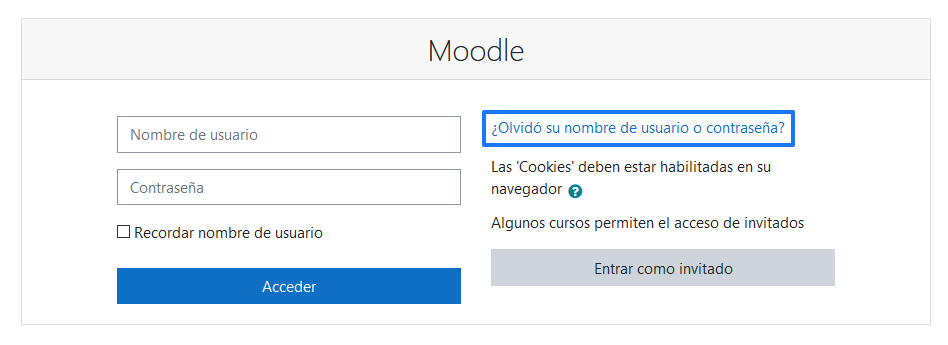
Se abrirá una pantalla como la que te muestro a continuación. Escribe tu nombre de usuario o cuenta de correo asociada y se te enviará un email para que puedas regenerar una nueva clave de acceso a tu cuenta de Moodle.
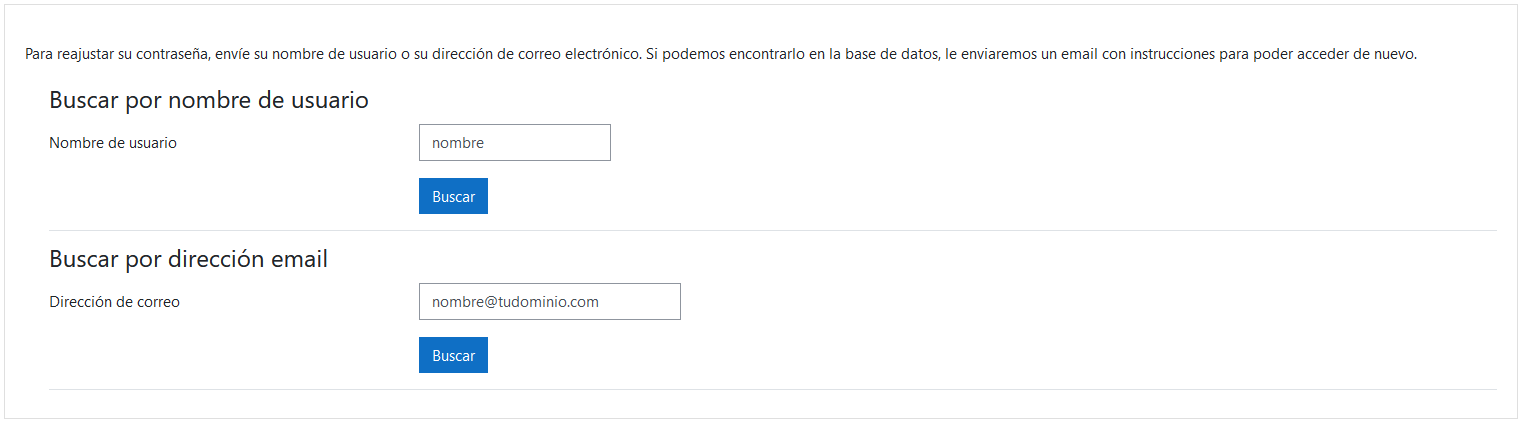
Cómo cambiar la contraseña de Moodle desde el panel de administración
Tanto si tienes una cuenta de estudiante, profesor o eres el administrador de la web, puedes cambiar la contraseña de Moodle desde el propio panel de la plataforma.
Únicamente puedes elegir esta opción si conoces la contraseña actual y simplemente quieres cambiarla para mejorar la seguridad. Ya sabes que es muy recomendable realizar este tipo de cambios cada cierto tiempo o si crees que la contraseña actual puede ser vulnerable.
Lo primero que tienes que hacer es entrar acceder a Moodle con tu nombre de usuario y contraseña y, en la esquina superior derecha, hacer clic en tu perfil y seleccionar la opción «Preferencias».
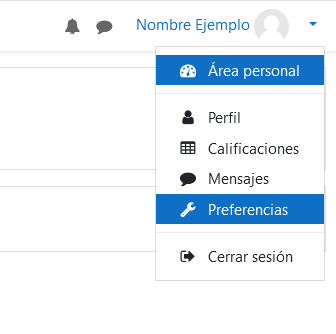
En el bloque «Cuenta de usuario» haz clic sobre «Cambiar contraseña».
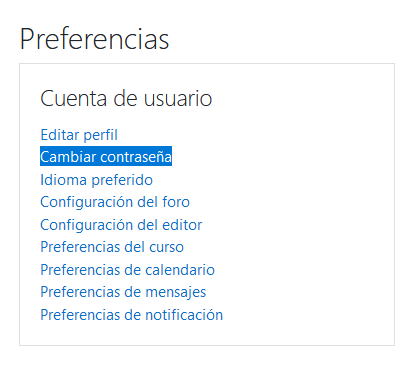
Por motivos de seguridad, establece la contraseña actual de acceso a Moodle. Después escribe la nueva contraseña que quieras establecer (dos veces) y guarda los cambios.
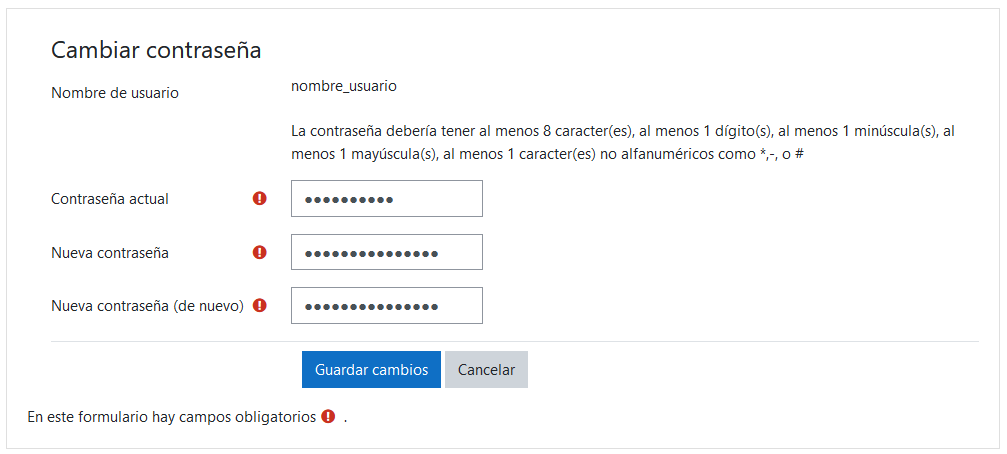
Cómo cambiar la contraseña de Moodle desde Softaculous
Si eres el administrador de la plataforma, puedes cambiar la contraseña desde el propio panel de control de tu hosting utilizando el autoinstalador de aplicaciones Softaculous.
Antes de nada, entra en cPanel con tu nombre de usuario y contraseña y localiza el icono «Softaculous Apps Installer».
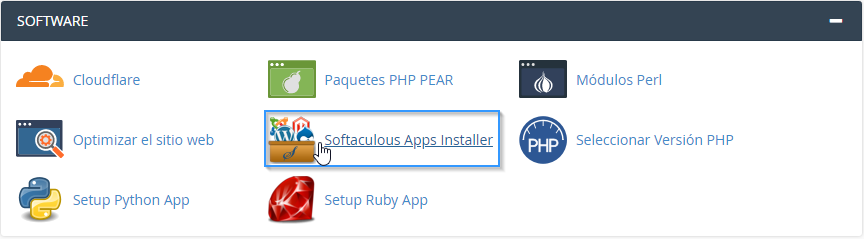
A continuación, pulsa en el bloque azul «Installations».
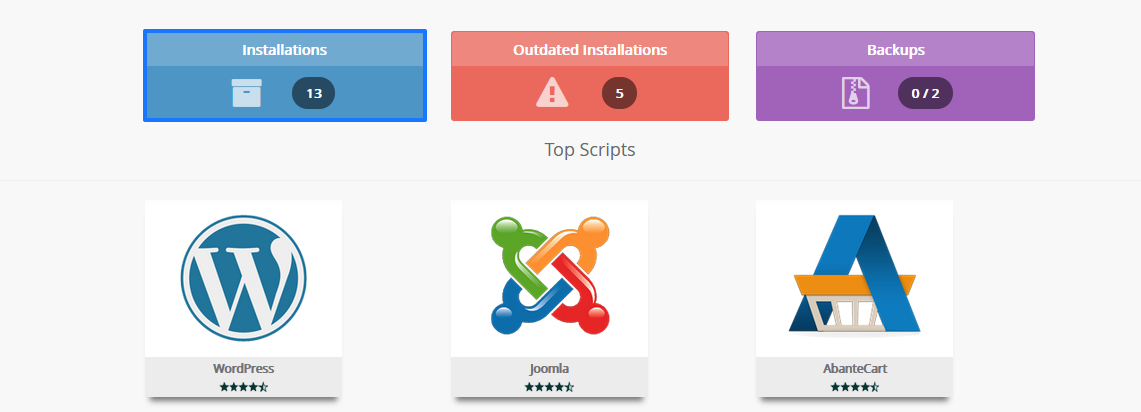
Localiza tu instalación de Moodle y pulsa en el icono correspondiente a «Editar detalles».

Ve a la sección «Cuenta de Administrador», escribe tu nombre de usuario y una nueva contraseña.

Por último, no olvides hacer clic en el botón «Editar detalles de la instalación» para aplicar los cambios.